- מְחַבֵּר Abigail Brown [email protected].
- Public 2023-12-17 06:48.
- שונה לאחרונה 2025-01-24 12:10.
Windows Terminal הוא יישום מסוף מבית Microsoft. זה עובד רק עם Windows 11 ו-Windows 10; הוא מובנה בקודם, אך עליך להוריד אותו באופן ידני עבור Windows 10. הוא כולל תכונות ייחודיות שלא נמצאו בכלי שורת הפקודה האחרים של מיקרוסופט.
אולי אתה כבר יודע על שורת הפקודה ו-PowerShell, שני כלי שירות של שורת הפקודה שמגיעים עם רוב הגרסאות של Windows. Windows Terminal שונה מסיבות מרובות, אך בעיקר בגלל שמדובר בתוכנית יחידה המספקת למפתחים גישה מהירה לכלים אלו ועוד.
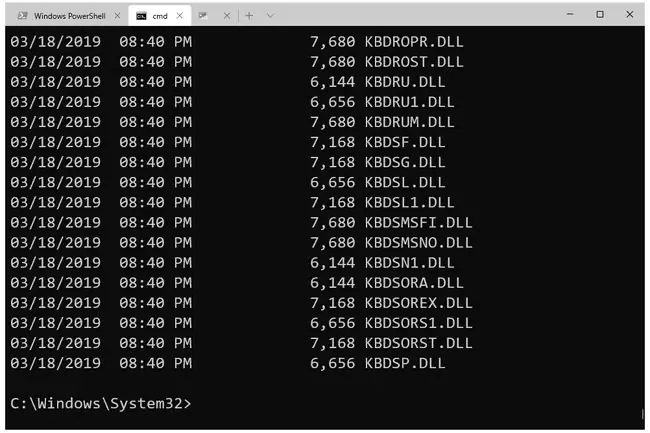
תכונות מסוף Windows
מסוף Windows נראה די בסיסי במבט ראשון, אבל יש קומץ תכונות שמבדילות אותו מכלי שורת הפקודה אחרים של Windows:
- מצב מסך מלא
- ממשק לשוניות לפתיחת מופעים מרובים של הכלים
- מקשי קיצור לפתיחה מהירה של כרטיסיות חדשות
- התקרב עם העכבר
- תמיכה בתווים Unicode ו-UTF-8 מאפשרת שימוש באמוג'י ותווים שאינם אנגלים
- מנוע עיבוד טקסט מואץ ב-GPU
- ניתן ליצור ערכות נושא וסגנונות מותאמים אישית
- תמיכה בסטיילוס
- תמיכה במערכת המשנה של Windows עבור Linux (WSL), SSH, PowerShell, שורת פקודה ו-Azure Cloud Shell
כיצד להשתמש במסוף Windows
אם אתה ב-Windows 11, פשוט חפש Windows Terminal מתפריט התחל כדי למשוך אותו למעלה, או הפעל אותו מתפריט Power User.
משתמשי Windows 10 צריכים לבצע את השלבים הבאים:
- הורד והתקן את Windows Terminal מאתר האינטרנט של Microsoft.
- השתמש בסרגל החיפוש בתחתית Windows כדי למצוא ולבחור Windows Terminal.
- PowerShell ייפתח. אתה יכול להזין פקודות בדיוק כפי שהיית עושה אם היית פותח את Windows PowerShell ישירות.
-
כדי לפתוח לשונית PowerShell נוספת, השתמש בסימן הפלוס בחלק העליון של Windows Terminal. לחלופין, כדי להפעיל כלי אחר, בחר בחץ למטה ובחר cmd או Azure Cloud Shell.

Image
עריכת הגדרות מסוף של Windows
שינוי ההגדרות עבור Windows Terminal קל: השתמש בחץ למטה בחלק העליון של התוכנית, ולאחר מכן בחר Settings.
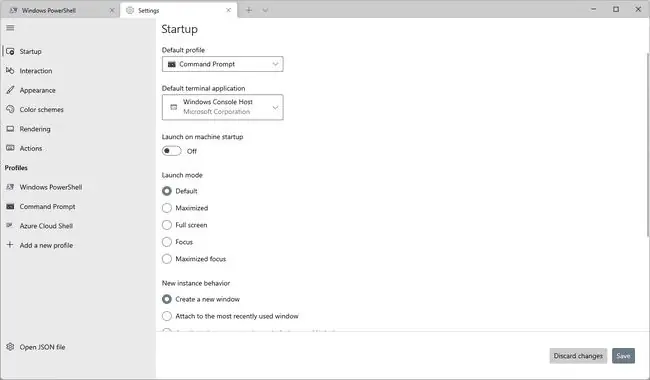
ישנן מספר אפשרויות שתוכל להתאים אישית שם. כדי לערוך הגדרות נוספות, בחר Open JSON file בחלק התחתון של המסך. הקובץ settings.json ייפתח בעורך הטקסט המוגדר כברירת מחדל (כנראה פנקס רשימות, אבל אתה יכול להשתמש בעורך טקסט אחר אם תרצה).
למיקרוסופט יש הנחיות לשימוש בקובץ ההגדרות JSON. יש כאן גם עריכות לדוגמה.
טיפים לשימוש ב-Windows Terminal
מעטפת ברירת המחדל היא Windows PowerShell, אז בכל פעם שאתה פותח את Windows Terminal, PowerShell יהיה כלי השירות שאתה רואה ראשון (תוכל לשנות זאת בהגדרות). זה גם אומר שסימן הפלוס שליד הכרטיסיות בחלק העליון של Windows Terminal תמיד יפתח את PowerShell, ללא קשר לכלי שבו אתה משתמש כעת.
יש מקשי קיצור שבהם אתה יכול להשתמש כדי לפתוח במהירות פריט מהתפריט. אלו הן כריכות המפתח המוגדרות כברירת מחדל להפעלת הפעולות האלה:
- Ctrl+Shift+1 פותח את Windows PowerShell
- Ctrl+Shift+2 פותח את שורת הפקודה
- Ctrl+Shift+3 פותח את Azure Cloud Shell
- Ctrl+, פותח את ההגדרות
- Ctrl+Shift+F פותח את תיבת החיפוש
השתמש לוח הפקודות אפשרות התפריט (Ctrl+Shift+P) כדי לראות קיצורי דרך אחרים.
מסוף Windows דורש Windows 10 גרסה 18362.0 ומעלה. אם אינך יכול להתקין אותו, עדכן את Windows לגרסה העדכנית ביותר.






